Обновлено 16.06.2017
Добрый день уважаемые читатели и гости блога, пока в мире идет борьба с вирусом wonacry и все устанавливают заплатки безопасности, мы будем решать вот такую задачу, а именно ошибка vcruntime140.dll и как ее исправить. Столкнулся я с ней при запуске skype, но также встречал ее у своего приятеля при запуске игр Mafia 3, Skyrim, GTA 5, Civilization, Ведьмак 3 (The Witcher 3), syberia 3 (Сибирь 3) и другие. Я вам покажу самые действенные и на сто процентов рабочие методы, которые вы легко сможете применить за пару минут.
Для понимания того, что мы будем лечить и исправлять нужно понять причину, все дело в том, что многие современные программы и игры используют для своей работы Microsoft Visual C++ в состав которой, входит и библиотека vcruntime140.dll и если она отсутствует, то вы увидите подобное сообщение в вашей операционной системе, в моем примере это Windows 10:
Не удается продолжить выполнение кода, поскольку система не обнаружила VCRUNTIME140.dll. Для устранения проблемы попробуйте переустановить программу.
или вот такое при открытии игры:
Запуск программы невозможен, так как на компьютере отсутствует VCRUNTIME140.dll. Попробуйте переустановить программу.
Варианты решения проблемы
- Переустановка программы, по возможности на свежую версию
- Установка Microsoft Visual C++
- Скачать у меня VCRUNTIME140.dll, библиотеку и зарегистрировать ее
Переустановка программы
Приведу пример с программой скайп, когда она мне писала «запуск программы невозможен отсутствует vcruntime140.dll», то я просто как в случае с отсутствующей библиотекой msvcp140.dll скачал новую версию утилиты, только не тонкого клиента, а skype offline installer и установил ее по верх предыдущей версии, что в итоге меня избавило от ошибки. Новая версия уже имела все необходимые компоненты, на счет игр не могу со сто процентной уверенностью сказать, что переустановка свежей версии поможет, для них лучше использовать пакет Microsoft Visual C++ 2015 и выше.
Установка Microsoft Visual C++ 2015 и выше (Официальный метод)
Для того, чтобы скачать vcruntime140.dll для windows 7, 8,1 и Windows 10 мы воспользуемся самым правильным и официальным методом от Microsoft, инсталлируем в операционную систему Microsoft Visual C++ Redistributable Package, нужная библиотека является его частью. Но прежде чем мы его скачаем, нужно определиться для какой разрядности Windows это делать.
В моем примере это Windows 10 Creators Update (1703) 64-х битная, поэтому я и буду скачивать 64-х битную версию Microsoft Visual C++ Redistributable Package.
Переходим на официальную страницу утилиты:
https://www.microsoft.com/ru-RU/download/details.aspx?id=52685
Чуть ниже ссылка облако
Выбираем нужный язык и нажимаем скачать.
Указываете нужную разрядность утилиты и скачиваете пакет устанавливающий вам библиотеку vcruntime140.dll в систему.
Так же если у вас не получается скачать Microsoft Visual C++ 15 с официального сайта, может ссылка на страницу поменялась, то выкладываю вам на mail облако.
https://cloud.mail.ru/public/HLMf/bAKx2CZTa
Далее я имею игру «Сибирь 3» и ошибку vcruntime140.dll, попробуем ее исправить, установив vc_redist.x64.exe, в вашем случае это может быть любая другая игра, например, Mafia 3. Принимаем лицензионное соглашение и нажимаем «Установить»
У вас может в Windows 10 или Windows 8.1 выскочить предупреждение, в котором вас попросят разрешить установку, говорим да.
Начнется инсталляция Microsoft Visual C++ 2015
Все теперь у вас на компьютере присутствует vcruntime140.dll и Mafia 3 или Сибирь 3 спокойно запустятся.
Как видите открылось стартовое окно игры.
Регистрация библиотеки
Если вы по каким-то причинам не можете скачать Microsoft Visual C++ 15, то вы можете отдельно скачать vcruntime140.dll для windows 10 и предыдущих версий и зарегистрировать ее в системе.
В итоге у вас будет архив, вы его распаковываете и кладете dll вот по таким путям.
- Если ваша система Windows 32-бит, то кидайте с заменой файл в папку:
Компьютер → Локальный диск (C:) → Windows → System32.
- Если ваша система Windows 64-бит, то кидайте с заменой файл в папку:
Компьютер → Локальный диск (C:) → Windows → SysWOW64.
После чего открываете cmd от имени администратора и вводите команду regsvr32 vcruntime140.dll
Если у вас на компьютере установлены такие программы как Mozilla, Skype, Microsoft Office 365, то у них так же используется библиотека vcruntime140.dll и вы спокойно можете ее скачать от туда
Надеюсь вам помогли мои методы и вы исправили ошибку vcruntime140.dll и спокойно продолжаете использовать свои любимые программы и игры.
Иногда при попытке запустить приложение вы можете получить сообщение об ошибке «Программа не запускается, потому что на вашем компьютере отсутствует VCRUNTIME140.dll». Ошибка возникает в ОС Windows 7, 8.1 и 10 при запуске игр Origin, SnowRunner, Pubg и многих других, а также в программах от Skype до Photoshop.
- 1 Причины возникновения ошибки «Отсутствует VCRUNTIME140.dll»
- 2 Как исправить ошибку vcruntime140.dll
- 2.1 Проверка системных файлов (сканирование SFC)
- 2.2 Переустановить Visual C++ для Visual Studio 2015
- 2.3 Обновить Windows 10 до последней версии
- 2.4 Переустановить приложение, при запуске которого возникает ошибка
- 2.5 Проверить компьютер на вирусы
К счастью, есть много простых способов устранить неполадку. В этой статье мы рассмотрим самые простые и эффективные способы убедиться, что на вашем компьютере есть VCRUNTIME140.dll. Попрощайтесь с досадными системными ошибками и продолжайте работу со своими программами в считанные минуты!
Дополнительная информация: исправление похожей ошибки файла msvcp140.dll
Причины возникновения ошибки «Отсутствует VCRUNTIME140.dll»
Как и у большинства других проблем Windows 10, у этой есть несколько возможных причин. Это связано с тем, что система достаточно большая и сложная — одна ошибка может привести к другой.
Мы собрали наиболее распространенные причины ошибки «VCRUNTIME140.dll отсутствует», используя опыт пользователей Windows 10.
- Файл VCRUNTIME140.dll был удален или поврежден.
- Известная ошибка Adobe Creative Cloud.
- Файлы Visual Studio 2015 повреждены или отсутствуют.
- Ваша система заражена вредоносным ПО.
- Поврежденные системные файлы.
Конечно, это не все возможные причины, вы могли столкнуться с иной проблемой. Однако методы из следующего раздела наверняка помогут вам легко исправить эту ошибку.
Как исправить ошибку vcruntime140.dll
Примечание. Вам потребуется использовать учетную запись администратора, чтобы иметь возможность выполнять все шаги, описанные ниже.
Проверка системных файлов (сканирование SFC)
Средство проверки системных файлов — это штатный инструмент Windows 10. Его также называют «сканированием SFC», и это самый быстрый способ автоматического исправления поврежденных системных файлов и других проблем.
Вот как запустить проверку.
- Нажмите клавиши Win + R на клавиатуре, чтобы запустить утилиту «Выполнить». Введите
и нажмите Ctrl + Shift + Enter. Это откроет командную строку с правами администратора. - При появлении запроса обязательно разрешите командной строке вносить изменения на вашем устройстве.
- Введите следующую команду и нажмите Enter
sfc /scannow: - Подождите, пока программа проверки системных файлов завершит сканирование вашего компьютера. Если она обнаружит какие-либо ошибки, вы сможете исправить их автоматически с помощью самой команды SFC.
Переустановить Visual C++ для Visual Studio 2015
Библиотека VCRUNTIME140.dll является частью распространяемого пакета Visual C++ Redistributable 2015 и выше. Многие профессионалы рекомендуют просто переустановить VC++ при возникновении проблем со связанными с ним файлами .dll. Это можно сделать, загрузив соответствующие файлы непосредственно с сайта Microsoft.
- Щелкните здесь, чтобы перейти на официальную страницу загрузки распространяемого пакета Microsoft Visual C++.
- Вы увидите два доступных варианта загрузки:
- Если у вас 32-битная система, выберите vc_redist.x86.exe;
- Если у вас 64-битная система, скачайте оба файла — vc_redist.x64.exe и vc_redist.x86.exe.
- После выбора соответствующего файла подождите, пока он загрузится.
- Откройте файл. Если пакет еще не был установлен — вы попадете в мастер установки, пропустите следующие 2 шага. Если пакет уже установлен в системе, то вы увидите сообщение:
- Удалите Visual C++ и закройте окно.
- Теперь нужно заново запустить установку VC++ скачанного ранее файла, который находится в «Загрузках».
- Первое, что вам нужно сделать, это установить флажок «Я согласен с условиями лицензии», а затем нажать кнопку «Установить».
- Дождитесь завершения процесса установки. Возможно, вам потребуется перезагрузить компьютер, а затем проверить, есть ли у вас проблемы с работой приложений.
Обновить Windows 10 до последней версии
Некоторые пользователи сообщают, что простое обновление до последней версии Windows 10 устраняет все существующие ошибки VCRUNTIME140.dll.
- Откройте приложение «Параметры» с помощью меню «Пуск» или сочетания клавиш Win + i.
- Нажмите «Обновление и безопасность».
- На вкладке Windows Update нажмите кнопку «Проверить наличие обновлений».
- Если найдено новое обновление, нажмите кнопку «Установить».
- После того, как ваша система успешно установит новейшее обновление Windows 10, вы сможете использовать приложение, в котором были ошибки VCRUNTIME140.dll.
Переустановить приложение, при запуске которого возникает ошибка
Если ничего не помогает, вы можете попытаться удалить и переустановить приложение, которое не запускается из-за ошибки .dll.
- Откройте приложение «Параметры».
- Щелкните по пункту «Приложения».
- Найдите приложение, с которым у вас возникли проблемы, и нажмите на него один раз, чтобы открыть список доступных вариантов. Выберите «Удалить» и следуйте инструкциям на экране.
- Скачате программу с официального сайта и установите ее. Возможно, вы сможете запустить ее после завершения процесса переустановки.
Проверить компьютер на вирусы
Когда возникают ошибки .dll файлов в Windows, не будет лишним проверить диск на присутствие вредоносных программ, которые могли нарушить работу системных компонентов. Быстрое сканирование системы можно осуществить бесплатным антивирусом Dr.Web CureIt!
Мы надеемся, что, следуя данному руководству, вы смогли решить ошибку «VCRUNTIME140.dll отсутствует» в Windows 10 и снова используете свои любимые приложения без ошибок.
«Запуск программы невозможен, так как на компьютере отсутствует VCRUNTIME140.dll»
«Возникла проблема при запуске vcruntime140.dll. Не найден указанный модуль.»
«Ошибка загрузки vcruntime140.dll. Указанный модуль не может быть найден.»
«Не удается продолжить выполнение кода, поскольку система не обнаружила VCRUNTIME140.DLL. Переустановка программы может решить эту проблему».
«vcruntime140.dll либо не предназначен для выполнения под управлением Windows или содержит ошибку. Попробуйте переустановить программу с помощью исходного установочного носителя или обратитесь к системному администратору или поставщику программного обеспечения за поддержкой».
Причины, по которым некоторые пользователи сталкиваются с одним из этих сообщений, могут быть разными: отсутствие распространяемых элементов Visual C++, повреждение файла или попытка запуска программного обеспечения с внутренними багами и проблемами. По одной из этих причин пользователи не могут запускать определенные приложения, которым требуется этот самый файл. С такой же или похожей ошибкой, вроде отсутствие файлов MSVCR110.dll или CONCRT140.dll, можно столкнуться в любой ОС Windows. По сути, эта ошибка не должна быть большой проблемой в любой версии Windows (будь то 7, 10 или 11). Мы составили полное руководство с самыми потенциальными решениями ниже.
ошибка VCRUNTIME140.dll отсутствует
ошибка VCRUNTIME140.dll не найден
Скачать средство восстановления Windows
Скачать средство восстановления Windows
Существуют специальные утилиты для восстановления Windows, которые могут решить проблемы, связанные с повреждением реестра, неисправностью файловой системы, нестабильностью драйверов Windows. Мы рекомендуем вам использовать Advanced System Repair Pro, чтобы исправить ошибку «отсутствует VCRUNTIME140.dll» в Windows 11, Windows 10, Windows 8, Windows 7, Vista или XP.
1. Переустановите Visual C++ Redistributables.
Как упоминалось выше, ошибки DLL часто связаны с проблемами Microsoft Visual Studio. Вероятнее всего, ошибка появляется из-за поврежденных или отсутствующих распространяемых пакетов. Сначала мы советуем попробовать восстановить распространяемый пакет Microsoft Visual C++, выполнив следующие действия. Если это не решит проблему, вы также можете переустановить данное ПО.
- Откройте эту страницу Visual Studio.
- Нажмите на ссылки для скачивания vc_redist.x86.exe и vc_redist.x64.exe.
- Откройте оба этих файла и запустите процесс, нажав Установить. Если Visual Studio у вас уже установлена, программа установки предложит либо Исправить or Удалить пакеты C++. Выберите Исправить и закройте окно после завершения.
- Если какие-то распространяемые файлы Visual C++ не установлены, программа установки предложит вам это сделать.
- Следуйте инструкциям на экране и завершите установку.
2. Проверьте целостность системных файлов.
Еще один отличный способ проверить, в целостности ли ваши системные файлы, — использовать встроенные утилиты сканирования, такие как SFC (Средство проверки системных файлов) и DISM (Обслуживание образов развертывания и управление ими), которые обнаружат и восстановят отсутствующие компоненты, если таковые имеются. Обязательно попробуйте обе утилиты, так как они могут иметь разное влияние на устранение проблемы. Вот как:
С помощью SFC
- Откройте Командная строка , введя
cmdв поиск рядом с Меню Пуск кнопку. - Щелкните правой кнопкой мыши по Командная строка , а затем выберите Запуск от имени администратора.
- После открытия консоли введите
sfc /scannowкоманду и нажмите Enter. - Когда процесс восстановления будет завершен, перезагрузите компьютер.
С помощью DISM
- Откройте Командная строка как мы это делали на предыдущем шаге.
- Скопируйте и вставьте эту команду
DISM.exe /Online /Cleanup-image /Restorehealth. - Нажмите Enter и подождите, пока Windows закончит сканирование и исправление.
- После этого перезагрузите компьютер и попробуйте открыть проблемную программу снова.
После выполнения обоих этих сканирований попробуйте снова запустить приложение, с которым возникли проблемы. Если это не сработает, приступайте к другим решениям ниже.
3. Перерегистрируйте DLL файлы вручную
В Windows есть функция, позволяющая пользователям переустанавливать многие компоненты без сторонних методов с помощью командной строки. Это то, что мы сделаем здесь. Вместо того, чтобы перерегистрировать файл VCRUNTIME140.dll отдельно, давайте сделаем это со всеми, чтобы убедиться в их целостности. Следуйте приведенным ниже рекомендациям.
- Откройте Командная строка как мы делали на предыдущем шаге.
- Скопируйте-вставьте эту команду
for %1 in (*.dll) do regsvr32 /s %1и нажмите Enter. - Процесс может занять пару секунд. После этого перезагрузите компьютер и проверьте удается ли наконец открыть проблемное ПО.
4. Загрузите VCRUNTIME140.dll вручную.
Попробуйте это, если переустановка Visual C++ не устранила проблему. VCRUNTIME140.dll — это отдельный файл DLL, хранящийся внутри вашей системы. В сообщении об ошибке говорится, что Windows не удалось найти этот файл. Это значит, файл находится за пределами своего родного местоположения. Чтобы заполнить пробел и восстановить этот файл в нужное месте, мы можем найти и загрузить его вручную из Интернета. Откройте эту страницу и следуйте инструкциям на ней. Они помогут успешно заменить файл VCRUNTIME140.dll, чтобы устранить ошибку.
5. Установите свежие системные обновления
Если ни один из способов пока не сработал, стоит также обновить вашу систему. Если только вы сами не производили манипуляции с локальной файловой системой, тогда, возможно, что VCRUNTIME140.dll пропал из-за бага в ОС. Загрузка свежих обновлений может решить эту проблему. Проверьте, есть ли какие-то доступные обновления в Центре обновления Windows, выполнив следующие действия:
- Щелкните правой кнопкой мыши по Меню Пуск на нижней панели рабочего стола и выберите Настройки.
- Перейдите в Центр обновления Windows на левой панели и нажмите Проверить наличие обновлений.
- Windows выполнит поиск доступных обновлений и предложит установить их, если они будут найдены.
- Установите найденные обновления и перезагрузите систему.
6. Переустановите проблемное приложение.
Если ни один из вышеперечисленных шагов дал нужных плодов для устранения ошибки «VCRUNTIME140.dll отсутствует на вашем компьютере», попробуйте переустановить приложение, которое не удается открыть. Возможно, сам файл на месте, однако само приложение не может его идентифицировать.
- Щелкните левой кнопкой мыши по увеличительному стеклу рядом с Меню Пуск и найдите Панель управления.
- Откройте ее и выберите Удаление программ под Программы.
- Выберите программу, с которой возникла ошибка, и нажмите Удалить.
- Наконец, установите ее снова и проверьте, исчезла ли ошибка.
7. Просканируйте вашу систему на наличие вредоносных программ
Если у вас когда-либо было подозрение о заражении вашего ПК, хорошо бы запустить сканирование на наличие вредоносного и другого нежелательного ПО. Вредоносное ПО может проникнуть в вашу систему без вашего согласия и вызвать изменения в настройках конфигурации, что ведет к различным ошибкам. Вы можете использовать либо встроенный Защитник Windows, либо установить более продвинутое ПО для защиты от вредоносных программ. Мы рекомендуем антивирус, разработанный Malwarebytes — надежной и талантливой группой экспертов, постоянно усовершенствующее свое ПО для борьбы как с мелкими, так и с глобальными угрозами. Теперь оно доступно и для Windows 11. Вы можете загрузить его прямо сейчас, используя ссылку ниже, и попробовать 14-дневную пробную версию полноценной защиты от вредоносных программ бесплатно.
Главное окно Malwarebytes
Настройки Malwarebytes
Результаты сканирования Malwarebytes
Скачать Malwarebytes
8. Используйте точку восстановления системы.
Если ничего не получается и попытки найти правильное решение приводят к постоянным разочарованиям, восстановление системы может помочь выбраться из этого порочного круга. Если вы пользуетесь Windows уже на протяжении какого-то времени, в системе должна быть какая-то точка резервного копирования, когда проблем с DLL файлом попросту не было. Таким образом, давайте откатим вашу систему именно до этой точки, выполнив следующие действия:
- Откройте Панель управления как мы делали в шагах выше.
- Поставьте Просмотр в Крупные значки , а затем выберите Восстановление. Вы также можете найти его с помощью окна поиска.
- Нажмите Запуск восстановления системы и Далее.
- Выберите нужную точку восстановления из списка и нажмите Поиск затрагиваемых программ , чтобы увидеть, какие программы будут удалены при восстановлении. Если точек восстановления не видно, попробуйте нажать Показать больше точек восстановления.
- Нажмите Далее снова и Завершить чтобы восстановить вашу систему из выбранной резервной копии.
Надеемся, что это помогло вам забыть об этой досадной проблеме.
Заключение
Проблемы с DLL могут возникнуть во всех версиях Windows. К счастью, поскольку корень проблемы известен, гораздо проще подобрать правильное решение и устранить ошибку в конечном итоге. Надеемся, так и было у вас — успешное решение и продолжение бесперебойной работы приложения. Если хотите найти инструкции по другим проблемам или угрозам вредоносного ПО, найдите их на нашем веб-сайте. Команда BugsFighter постоянно работает над анализом возникающих проблем и созданием соответствующих руководств по их устранению.
Приветствую вас, друзья! Если вы попали на эту страничку, значит, столкнулись с настоящей проблемой – невозможностью пользоваться каким-либо софтом или крутой игрой на своем компьютере из-за появления ошибки vcruntime140.dll. В этой статье я простым и доступным языком расскажу что за ошибка vcruntime140.dll и как ее исправить самостоятельно, объясню, что это вообще за файл, почему он вызывает ошибку, что нужно сделать для ее исправления и как не допустить в будущем.
Саму проблему можно решить двумя способами, о которых мы поговорим отдельно:
- Скачать и установить пакет Microsoft Visual C++ 2015 целиком на пк
- Скачать и скопировать недостающий файл в системную папку Виндовс
Многие пользователи ПК и интернета порой совершают большую ошибку – скачивают с различных ресурсов файлы, которые, как им кажется, могут помочь решить самые разные проблемы. Как результат – получают кучу ненужного софта при поиске, или же неизвестные подписки на телефон через смс, а самое страшное заражение компьютера и получение больших проблем в дальнейшем.
В свою же очередь я с вами поделюсь своим файлом vcruntime140.dll, вы гарантированно получите рабочий вариант, который полностью проверен и безопасен!
А теперь давайте подробно поговорим как исправить ошибку и о её причинах появления!
Почему возникает ошибка vcruntime140.dll
Microsoft Visual C++ Redistributable Package – это крайне важный системный пакет, необходимый для полноценного функционирования современных игр и программ. Он создан на основе системы программирования Visual С++, и в него входит множество самых разных компонентов так необходимых для нормальной работы софта написанных на этом языке.
Одним из таких файлов является vcruntime140.dll, необходимый для установки любого продукта, а также оптимальной работы без сбоев и различного рода сообщений об ошибках. Эта системная библиотека ответственна именно за корректный запуск приложения, созданного на Visual С++, в независимости игра это или ПО.
Очень часто человек, устанавливающий игру или приложение, может столкнуться с тем, что в процессе инсталляции появится окошко со следующим текстом: «Запуск программы не возможен, так как на компьютере отсутствует vcruntime140.dll». Возникает вопрос: vcruntime140 dll что это за ошибка? Как от нее избавиться или как исправить? Наиболее часто встречающиеся причины возникновения этого бага таковы:
- в инсталляторе попросту нет пакета с библиотекой vcruntime140.dll
- файл, возможно, был поврежден в процессе установки антивирусной программой
- антивирус заблокировал работу файла, посчитав его вредоносным ПО
- пользователь сам по каким-либо причинам удалил этот файл с компьютера
Кстати не обязательно, что пользователь мог сам удалить данный файл, это могла сделать любая игра или программа которая использует этот файл, при ее удалении с компьютера, путем деинсталляции.
Из-за этого вновь устанавливаемые приложения не будут запускаться, поэтому нужно знать, как исправить эту проблему, когда на компьютере отсутствует vcruntime140.dll.
Также, разумеется, существуют и другие причины, но они сугубо технические и все существующие способы исправления этой проблемы решают их наравне с другими. У нас есть конктретная проблема, которую и будем решать.
к оглавлению ↑
Исправление ошибки с файлом vcruntime140.dll
Самым первым делом рекомендуется проверить установочные файлы нового приложения на наличие вирусов. Если таковые не обнаружены, то следует просканировать системный диск. Найденные вирусы – устраняем. Дело в том, что если вредоносная программа «засела» в системе, то повторная установка не решит проблему – вирус также заразит собой файлы и не даст компоненту полноценно установиться.
Совет! Не скачивайте dll файлы с сомнительных сайтов, в них могут содержаться вирусы!
Идем дальше, перейти на официальный сайт Microsoft и загрузить целиком пакет Visual C++ 2015 на свой компьютер, по предоставленной ссылке ниже.
Чтобы узнать какой файл подходит именно Вам в плане разрядности вашей Операционной системы ознакомьтесь с с данной статьей
Скачать Microsoft Visual C++ 2015 с официального сайта Microsoft
Нажимаем кнопку «Скачать» и ставим галочку напротив файла, чья разрядность совпадает с вашей операционной системой. Не забудьте в этом убедиться, скачивая пакет.
После этих нехитрых действий файл-инсталлятор будет скачан на ваш ПК. Вам останется лишь запустить его, согласиться с лицензионным соглашением, поставив галочку, и нажать «Установить». Все. Через определенное время все компоненты окажутся внедрены в вашу систему, вам останется лишь перезагрузить компьютер и наслаждаться запуском проблемных приложений, которые в этот раз будут работать идеально.
На моей практике случались случаи, когда необходимо устанавливать именно пакет x86 для x64 в не зависимости от Вашей ОС.
Если был выбран этот способ, то стоит учитывать, что пакет переустановит все dll файлы на ПК, поэтому пользоваться им нужно с осторожностью. В любом случае скачать vcruntime140.dll отдельно для Windows не будет лишним. О том как это сделать читайте ниже, возможно вам первый способ не помог, то есть вероятность что именно второй вариант решения ошибки вам поможет.
к оглавлению ↑
Скачиваем и копируем vcruntime140.dll в windows
Еще один вариант в борьбе с отсутствующим файлом vcruntime140.dll, это скачать для Windows по прямой ссылки с моего сайта. Все загруженные библиотеки проходят строгую проверку на работоспособность и безопасность, поэтому можете смело их загружать, тем более этот файл который я с вами делюсь скопирован с моего личного ПК.
Скачать vcruntime140.dll по прямой ссылке
После скачивания вам не нужно будет ничего устанавливать или регистрировать. Просто распакуйте архив с библиотекой, и скопируйте в соответствующие директории:
Для 32-разрядной ОС файл нужно скопировать в папку C:WindowsSystem32
Для 64-разрядной ОС (Windows 7, например) – C:WindowsSysWOW64
В некоторых случаях файл библиотеки vcruntime140.dll необходимо скопировать в обе системные папки, в не зависимоти от разрядности Вашей операционной системы. У вас должно получиться примерно такая картина.
Также нужно знать, что версия Windows никак не влияет на все указанные выше способы. Все современные системы (от 7 и до 10) имеют одинаковую структуру и иерархию файлов, поэтому то, что поможет избавиться от проблемы в Семерке, пригодится и для Windows 10.
Самое главное – проследить за совпадением разрядности пакета и ОС, после чего можно смело искать vcruntime140.dll, если не будете брать мой файл. Ищите на сторонних сайтах, скачать который будет легко и просто, тока за последствия я не ручаюсь.
P.S. Подводя итоги проделанного хотелось бы отметить то, что вы получите рабочую игру или программу на компьютере, которые будут запускаться с первого раза, даже если до этого с ними были определенные проблемы. Мы разобрались с файлом vcruntime140.dll, узнали что это за ошибка и как ее исправить своими силами.
Обновление пакета целиком в автоматическом режиме или скачивание файла напрямую с этой страницы поможет вам непременно! Плюс Вам не придеться скачивать сомнительные файлы с интернета в поисках решения ошибки vcruntime140.dll.
Надеюсь моя статья будет Вам полезна, если остались вопросы или предложения по решению ошибки в плане других вариантов, не стесняйтесь пишите в комментариях.
Иногда при попытке запустить приложение вы можете получить сообщение об ошибке «Программа не запускается, потому что на вашем компьютере отсутствует VCRUNTIME140.dll». Ошибка возникает в ОС Windows 7, 8.1 и 10 при запуске игр Origin, SnowRunner, Pubg и многих других, а также в программах от Skype до Photoshop.
-
1
Причины возникновения ошибки «Отсутствует VCRUNTIME140.dll» -
2
Как исправить ошибку vcruntime140.dll-
2.1
Проверка системных файлов (сканирование SFC) -
2.2
Переустановить Visual C++ для Visual Studio 2015 -
2.3
Обновить Windows 10 до последней версии -
2.4
Переустановить приложение, при запуске которого возникает ошибка -
2.5
Проверить компьютер на вирусы
-
2.1
К счастью, есть много простых способов устранить неполадку. В этой статье мы рассмотрим самые простые и эффективные способы убедиться, что на вашем компьютере есть VCRUNTIME140.dll. Попрощайтесь с досадными системными ошибками и продолжайте работу со своими программами в считанные минуты!
Дополнительная информация: исправление похожей ошибки файла msvcp140.dll
Причины возникновения ошибки «Отсутствует VCRUNTIME140.dll»
Как и у большинства других проблем Windows 10, у этой есть несколько возможных причин. Это связано с тем, что система достаточно большая и сложная — одна ошибка может привести к другой.
Мы собрали наиболее распространенные причины ошибки «VCRUNTIME140.dll отсутствует», используя опыт пользователей Windows 10.
- Файл VCRUNTIME140.dll был удален или поврежден.
- Известная ошибка Adobe Creative Cloud.
- Файлы Visual Studio 2015 повреждены или отсутствуют.
- Ваша система заражена вредоносным ПО.
- Поврежденные системные файлы.
Конечно, это не все возможные причины, вы могли столкнуться с иной проблемой. Однако методы из следующего раздела наверняка помогут вам легко исправить эту ошибку.
Как исправить ошибку vcruntime140.dll
Примечание. Вам потребуется использовать учетную запись администратора, чтобы иметь возможность выполнять все шаги, описанные ниже.
Проверка системных файлов (сканирование SFC)
Средство проверки системных файлов — это штатный инструмент Windows 10. Его также называют «сканированием SFC», и это самый быстрый способ автоматического исправления поврежденных системных файлов и других проблем.
Вот как запустить проверку.
- Нажмите клавиши Win + R на клавиатуре, чтобы запустить утилиту «Выполнить». Введите
и нажмите Ctrl + Shift + Enter. Это откроет командную строку с правами администратора.
- При появлении запроса обязательно разрешите командной строке вносить изменения на вашем устройстве.
- Введите следующую команду и нажмите Enter
sfc /scannow:
- Подождите, пока программа проверки системных файлов завершит сканирование вашего компьютера. Если она обнаружит какие-либо ошибки, вы сможете исправить их автоматически с помощью самой команды SFC.
Переустановить Visual C++ для Visual Studio 2015
Библиотека VCRUNTIME140.dll является частью распространяемого пакета Visual C++ Redistributable 2015 и выше. Многие профессионалы рекомендуют просто переустановить VC++ при возникновении проблем со связанными с ним файлами .dll. Это можно сделать, загрузив соответствующие файлы непосредственно с сайта Microsoft.
- Щелкните здесь, чтобы перейти на официальную страницу загрузки распространяемого пакета Microsoft Visual C++.
- Вы увидите два доступных варианта загрузки:
- Если у вас 32-битная система, выберите vc_redist.x86.exe;
- Если у вас 64-битная система, скачайте оба файла — vc_redist.x64.exe и vc_redist.x86.exe.
- После выбора соответствующего файла подождите, пока он загрузится.
- Откройте файл. Если пакет еще не был установлен — вы попадете в мастер установки, пропустите следующие 2 шага. Если пакет уже установлен в системе, то вы увидите сообщение:
- Удалите Visual C++ и закройте окно.
- Теперь нужно заново запустить установку VC++ скачанного ранее файла, который находится в «Загрузках».
- Первое, что вам нужно сделать, это установить флажок «Я согласен с условиями лицензии», а затем нажать кнопку «Установить».
- Дождитесь завершения процесса установки. Возможно, вам потребуется перезагрузить компьютер, а затем проверить, есть ли у вас проблемы с работой приложений.
Обновить Windows 10 до последней версии
Некоторые пользователи сообщают, что простое обновление до последней версии Windows 10 устраняет все существующие ошибки VCRUNTIME140.dll.
- Откройте приложение «Параметры» с помощью меню «Пуск» или сочетания клавиш Win + i.
- Нажмите «Обновление и безопасность».
- На вкладке Windows Update нажмите кнопку «Проверить наличие обновлений».
- Если найдено новое обновление, нажмите кнопку «Установить».
- После того, как ваша система успешно установит новейшее обновление Windows 10, вы сможете использовать приложение, в котором были ошибки VCRUNTIME140.dll.
Переустановить приложение, при запуске которого возникает ошибка
Если ничего не помогает, вы можете попытаться удалить и переустановить приложение, которое не запускается из-за ошибки .dll.
- Откройте приложение «Параметры».
- Щелкните по пункту «Приложения».
- Найдите приложение, с которым у вас возникли проблемы, и нажмите на него один раз, чтобы открыть список доступных вариантов. Выберите «Удалить» и следуйте инструкциям на экране.
- Скачате программу с официального сайта и установите ее. Возможно, вы сможете запустить ее после завершения процесса переустановки.
Проверить компьютер на вирусы
Когда возникают ошибки .dll файлов в Windows, не будет лишним проверить диск на присутствие вредоносных программ, которые могли нарушить работу системных компонентов. Быстрое сканирование системы можно осуществить бесплатным антивирусом Dr.Web CureIt!
Мы надеемся, что, следуя данному руководству, вы смогли решить ошибку «VCRUNTIME140.dll отсутствует» в Windows 10 и снова используете свои любимые приложения без ошибок.
Содержание
- Как исправить ошибку «Система не обнаружила vcruntime140.dll» в Windows 10
- Причины возникновения ошибки «Отсутствует VCRUNTIME140.dll»
- Как исправить ошибку vcruntime140.dll
- Проверка системных файлов (сканирование SFC)
- Переустановить Visual C++ для Visual Studio 2015
- Обновить Windows 10 до последней версии
- Переустановить приложение, при запуске которого возникает ошибка
- Проверить компьютер на вирусы
- Система не обнаружила VCRUNTIME140_1.dll — как скачать файл и исправить ошибку
- Как скачать vcruntime140_1.dll с официального сайта
- Видео инструкция
- Дополнительные способы исправить ошибку
- Отсутствует vcruntime140.dll — что делать
- Ошибка vcruntime140 dll — как исправить?
- Как скачать файл vcruntime140 dll
- Куда его копировать?
- Отсутствует файл VCRUNTIME140.dll — что делать?
Как исправить ошибку «Система не обнаружила vcruntime140.dll» в Windows 10

Иногда при попытке запустить приложение вы можете получить сообщение об ошибке «Программа не запускается, потому что на вашем компьютере отсутствует VCRUNTIME140.dll». Ошибка возникает в ОС Windows 7, 8.1 и 10 при запуске игр Origin, SnowRunner, Pubg и многих других, а также в программах от Skype до Photoshop.
К счастью, есть много простых способов устранить неполадку. В этой статье мы рассмотрим самые простые и эффективные способы убедиться, что на вашем компьютере есть VCRUNTIME140.dll. Попрощайтесь с досадными системными ошибками и продолжайте работу со своими программами в считанные минуты!
Дополнительная информация: исправление похожей ошибки файла msvcp140.dll
Причины возникновения ошибки «Отсутствует VCRUNTIME140.dll»
Как и у большинства других проблем Windows 10, у этой есть несколько возможных причин. Это связано с тем, что система достаточно большая и сложная — одна ошибка может привести к другой.
Мы собрали наиболее распространенные причины ошибки «VCRUNTIME140.dll отсутствует», используя опыт пользователей Windows 10.
- Файл VCRUNTIME140.dll был удален или поврежден.
- Известная ошибка Adobe Creative Cloud.
- Файлы Visual Studio 2015 повреждены или отсутствуют.
- Ваша система заражена вредоносным ПО.
- Поврежденные системные файлы.
Конечно, это не все возможные причины, вы могли столкнуться с иной проблемой. Однако методы из следующего раздела наверняка помогут вам легко исправить эту ошибку.
Как исправить ошибку vcruntime140.dll
Примечание. Вам потребуется использовать учетную запись администратора, чтобы иметь возможность выполнять все шаги, описанные ниже.
Проверка системных файлов (сканирование SFC)
Средство проверки системных файлов — это штатный инструмент Windows 10. Его также называют «сканированием SFC», и это самый быстрый способ автоматического исправления поврежденных системных файлов и других проблем.
Вот как запустить проверку.
- Нажмите клавиши Win + R на клавиатуре, чтобы запустить утилиту «Выполнить». Введите и нажмите Ctrl + Shift + Enter . Это откроет командную строку с правами администратора.
При появлении запроса обязательно разрешите командной строке вносить изменения на вашем устройстве.
Введите следующую команду и нажмите Enter sfc /scannow :
Подождите, пока программа проверки системных файлов завершит сканирование вашего компьютера. Если она обнаружит какие-либо ошибки, вы сможете исправить их автоматически с помощью самой команды SFC.
Переустановить Visual C++ для Visual Studio 2015
Библиотека VCRUNTIME140.dll является частью распространяемого пакета Visual C++ Redistributable 2015 и выше. Многие профессионалы рекомендуют просто переустановить VC++ при возникновении проблем со связанными с ним файлами .dll . Это можно сделать, загрузив соответствующие файлы непосредственно с сайта Microsoft.
- Щелкните здесь, чтобы перейти на официальную страницу загрузки распространяемого пакета Microsoft Visual C++.
- Если у вас 32-битная система, выберите vc_redist.x86.exe;
- Если у вас 64-битная система, скачайте оба файла — vc_redist.x64.exe и vc_redist.x86.exe.
Откройте файл. Если пакет еще не был установлен — вы попадете в мастер установки, пропустите следующие 2 шага. Если пакет уже установлен в системе, то вы увидите сообщение:
Удалите Visual C++ и закройте окно.
Теперь нужно заново запустить установку VC++ скачанного ранее файла, который находится в «Загрузках».
Первое, что вам нужно сделать, это установить флажок «Я согласен с условиями лицензии», а затем нажать кнопку «Установить».
Дождитесь завершения процесса установки. Возможно, вам потребуется перезагрузить компьютер, а затем проверить, есть ли у вас проблемы с работой приложений.
Обновить Windows 10 до последней версии
Некоторые пользователи сообщают, что простое обновление до последней версии Windows 10 устраняет все существующие ошибки VCRUNTIME140.dll.
- Откройте приложение «Параметры» с помощью меню «Пуск» или сочетания клавиш Win + i .
Нажмите «Обновление и безопасность».
На вкладке Windows Update нажмите кнопку «Проверить наличие обновлений».
Переустановить приложение, при запуске которого возникает ошибка
Если ничего не помогает, вы можете попытаться удалить и переустановить приложение, которое не запускается из-за ошибки .dll.
- Откройте приложение «Параметры».
Щелкните по пункту «Приложения».
Найдите приложение, с которым у вас возникли проблемы, и нажмите на него один раз, чтобы открыть список доступных вариантов. Выберите «Удалить» и следуйте инструкциям на экране.
Проверить компьютер на вирусы
Когда возникают ошибки .dll файлов в Windows, не будет лишним проверить диск на присутствие вредоносных программ, которые могли нарушить работу системных компонентов. Быстрое сканирование системы можно осуществить бесплатным антивирусом Dr.Web CureIt!
Мы надеемся, что, следуя данному руководству, вы смогли решить ошибку «VCRUNTIME140.dll отсутствует» в Windows 10 и снова используете свои любимые приложения без ошибок.
Система не обнаружила VCRUNTIME140_1.dll — как скачать файл и исправить ошибку
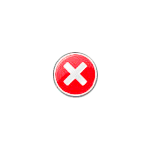
В этой инструкции подробно о том, как скачать vcruntime140_1.dll с официального сайта Майкрософт, что это за файл и как именно установить этот файл в Windows 10, 8.1 или Windows 7, чтобы исправить ошибку.
Как скачать vcruntime140_1.dll с официального сайта
Прежде всего, при появлении этой ошибки не следует загружать отдельный файл vcruntime140_1.dll, пробовать помещать его в папки C:WindowsSystem32 или C:WindowsSysWOW64 — это не самый рабочий метод.
Правильное решение — скачать с официального сайта и установить к себе на компьютере распространяемые компоненты Visual C++ 2019. Важно: если вы уже установили эти компоненты, но на 64-бит системе скачали лишь одну из версий (например, только x64 на 64-разрядной Windows), ошибка может сохраниться, поскольку многим программам нужен 32-битный (x86) файл даже в системах x64. Для исправления ошибки используйте следующие шаги:
- Зайдите на официальный сайт https://support.microsoft.com/ru-ru/help/2977003/the-latest-supported-visual-c-downloads
- В разделе Visual Studio 2015, 2017 и 2019 для Windows 10, 8.1 и Windows 7 64-бит загрузите файлы vc_redist.x86.exe и vc_redist.x64.exe. Для 32-бит систем — только первый файл.
- По очереди запустите оба установщика и пройдите процесс установки. Файл будет автоматически скопирован в нужные расположения на компьютере и правильным образом зарегистрирован в системе.
После этого желательно перезагрузить компьютер и проверить, сохраняется ли системная ошибка «Не удается продолжить выполнение кода, поскольку система не обнаружила VCRUNTIME140_1.DLL», скорее всего проблема будет решена.
Видео инструкция
Дополнительные способы исправить ошибку
Для некоторых программ описанный метод может не дать результата, в этом случае попробуйте такой вариант:
- Зайдите в папку с программой (с исполняемым файлом .exe) и попробуйте скопировать в нее файл vcruntimedll из папки System32.
- Если предыдущий пункт не поможет, то попробуйте заменить его файлом из SysWOW64 (в этих папках находятся разные экземпляры файла).
- В случае, если в папке с программой есть отдельная папка с библиотеками (например, папка «bin»), копировать vcruntimedll можно в неё.
Надеюсь, один из вариантов исправления ошибки vcruntime140_1.dll помог в вашем случае, а проблема решена.
А вдруг и это будет интересно:
Почему бы не подписаться?
Рассылка новых, иногда интересных и полезных, материалов сайта remontka.pro. Никакой рекламы и бесплатная компьютерная помощь подписчикам от автора. Другие способы подписки (ВК, Одноклассники, Телеграм, Facebook, Twitter, Youtube, Яндекс.Дзен)
19.06.2020 в 19:17
Здравствуйте, Дмитрий. А в WIN 10 2004 64 bit — эти файлы — vc_redist.x86.exe и vc_redist.x64.exe — присутствуют по умолчанию? Я попробовал загрузить с сайта MS — пишет «Ошибка сети». В смысле — сеть то есть, но ошибку выдает только с сайта MS при попытке именно этой загрузки
Вдогонку — после 5-6 попыток всё же загрузились…
20.06.2020 в 09:22
Здравствуйте. Нет, именно этих файлов не присутствует в таком виде по умолчанию.
Насчет ошибки сети — в теории может просто сбой временный или вы как-то отключали доступ к серверам Майкрософт (когда, к примеру, блокировали слежку, отключали обновления и т.п.)
02.11.2020 в 11:50
Спасибо)
После переустановки 10 винды не запускались скачанные программы, хотя легко устанавливались ранее (до переустановки). Выскакивала табличка с ошибкой VCRUNTIME140_1.dll
Пару раз подумала, что это случайность. А когда забила в гугл ошибку, обнаружила ссылку на ваш блог.
Вы мне уже когда-то помогали звук исправить и чтот еще.
Надо же скачала 2 установщика с офсайта и все теперь норм.
Еще раз – спасибо!
02.11.2020 в 12:57
Спасибо за отзыв!
03.03.2021 в 18:07
Установил с++ не помогло перекидывал этот dll файл и из system32 и из SysWOW 64 не помогает
03.12.2020 в 10:33
Файл vcruntime140_1.dll не находиться в папке sysWOW64
06.12.2020 в 08:39
Спасибо большое за помощь. Всего вам доброго.
08.12.2020 в 01:49
спасибо большое за помощь, хорошо что есть такие люди, будьте здоровы, всего вам хорошего
25.12.2020 в 17:25
Спасибо, помогло с первого раза.
07.01.2021 в 17:07
А что делать если пишет «ошибка при запуске приложения (0xc0000005)»?
07.01.2021 в 19:40
14.02.2021 в 13:00
Большое вам спасибо за такое простое решение казалось бы трудной проблемы!
09.03.2021 в 01:00
Благодарю вас первый вариант помог!
11.03.2021 в 22:59
Благодарю. Спасибо огромное
22.03.2021 в 19:58
Спасибо! Воспользовался сразу вторым вариантом. Скопировал обе библиотеки vcruntime140_1.dll и vcruntime140.dll в директорию исполняемого файла — и все заработало даже без перезагрузки.
24.03.2021 в 08:40
Спасибо ВАМ ОГРОМНОЕ .
На работе не мог запустить рабочие программы: Excel, Outlook.
Пот по спине. :((
Утром нашёл данную страницу.
Помог первый способ .
на Телеграм канал!
Отсутствует vcruntime140.dll — что делать
Файл vcruntime140 dll скачать для Windows 7 x64, других версий ОС Виндовс необходимо, чтобы полноценно работали многие приложения, разработанных для операционной системы Microsoft. В большинстве случаев подобные динамические библиотеки инсталлируются автоматически в процессе установки программной среды. Но если Вы работаете с «пиратским» софтом, загружаемом с неофициальных источников, тогда реально оказаться «лицом к лицу» с ошибкой — отсутствует vcruntime140 dll
Уведомление может содержать различные формулировки, но суть сводиться к одному — файл, нужный для запуска утилиты/игры не найден. Это может случиться по нескольким причинам:
- ДЛЛ случайно удален пользователем или кем-то из его окружения;
- Компонент не соответствует версии устанавливаемого ПО, из-за чего возникает конфликт;
- Имело место вирусное воздействие, после чего объект был заражен/заблокирован/помещен в карантин антивируса.
- Скорее всего, Вас больше интересует не теоретическая составляющая, а конкретные шаги. Поэтому, переходим к решениям.
Ошибка vcruntime140 dll — как исправить?
На данный момент известно несколько способов устранения проблемы:
- автоматический — с помощью инструмента DLL Kit;
- полуавтоматический — установка набора библиотек MS Visual C++;
- ручной — следует скачать отдельный файл, поместить его в правильную директорию на компьютере Windows 7 / 10.
Рассмотрим каждый вариант по отдельности.
Этот способ является самым приемлемым и официальным. Вы не будете подвержены риску заразиться вирусом, загружая контент с непроверенных ресурсов. Если система не обнаружила vcruntime140 dll, то одиночное скачивание отсутствующего объекта не всегда устраняет дефект — со временем могут дать о себе знать и прочие длл-ресурсы.
Поэтому, чтобы перестраховаться, лучше сразу обновить все модули одним махом.
Выбираем русский язык (если не указан изначально) и кликаем по кнопке скачивания:
В новом окне увидите две разновидности, доступные для загрузки на ПК. Следует выбирать ту, котоаря соответствует разрядности вашей Виндовс:
Как определить — 32 или 64 битная ОС? Достаточно просмотреть свойства, кликнув по ярлыку «Мой компьютер» правой кнопкой мышки и выбрав необходимый пункт:
Спустя несколько секунд увидите на экране всю нужную информацию:
Кстати, эти данные стоит запомнить, поскольку они могут пригодиться при использовании иных способов борьбы с уведомлением «auepuc exe vcruntime140 dll».
Как только определитесь с разрядностью, возвращайтесь на сайт Microsoft и качайте подходящий вариант; Когда exe-файл окажется в памяти ПК, запускаем его, выполняем простейшие манипуляции и дожидаемся, пока скопируются все элементы:
Обязательно перезагружаем устройство, чтобы новые библиотеки успешно зарегистрировались в Windows.
В 98% случаев способ оправдывает себя. Если же эффекта не будет, значит переходим к ручному методу.
Как скачать файл vcruntime140 dll
Под этой инструкцией Вы найдете кнопки, кликнув по которым загрузите архив ZIP. Распаковав его увидите внутри компонент нужной Вам разрядности.
Куда его копировать?
В случае с Виндовс 32 bit следует поместить в папку, расположенную по пути:
C | Windows | System32
Если же ОС 64 bit, то кидаем в тот же каталог + дополнительно в этот:
C | Windows | SysWOW64
Перезапускам ноутбук и проверяем результат. Есть вероятность, что объект не пройдет автоматическую верификацию в системе. Поэтому, нужно будет выполнить еще несколько телодвижений. Об этом — на странице «Как зарегистрировать динамическую библиотеку».
Ниже можете vcruntime140 dll скачать для Windows 7 x64 / x32(x86) и других версий.
Наилучший вариант — полная установка официального набора Visual C++. Эффективность — максимальная.
Как установить и зарегистрировать «vcruntime140.dll» подробно расписано на отдельной странице нашего сайта.
Отсутствует файл VCRUNTIME140.dll — что делать?
Во время запуска программ, игр или другого софта нередко можно встретиться с ошибкой, гласящей о том, что отсутствует vcruntime140.dll или его не удалось обнаружить. Сама ошибка может появляться независимо от версии системы. Есть вариант с ней столкнуться как на достаточно старой Windows 7, так и на новейшей Windows 11. Все дело в том, что файл отсутствует в каталогах C:WindowsSystem32 и C:WindowsSysWOW64. Причин, по которым он отсутствует несколько, начиная от вредоносного ПО и заканчивая сбоями при установке программы. Сейчас рассмотрим как проблему исправить и как делать не стоит.
Запуск программы невозможен отсутствует vcruntime140 dll
Если появилось сообщение о том, что файл отсутствует, то логично было бы его скачать и дать системе его обнаружить. Вот только делать это желательно с официального сайта, так как скачав непосредственно недостающий файл со стороннего источника, система может запросить следующий, а за ней ещё один. А вот на сайте Microsoft vcruntime140.dll входит в состав достаточно важной для работы современных приложений библиотеки Microsoft Visual C++ 2015 Redistributable. Ее нужно нам загрузить для нашей версии Windows. Как это сделать?
1. Копируем в адресную строку эту ссылку https://support.microsoft.com/ru-ru/help/2977003/the-latest-supported-visual-c-downloads
2. Для всех 64-битных версий систем необходимо скачать два файла vc_redist.x64.exe и vc_redist.x86.exe. Это необходимо по той причине, что еще существует очень много 32-битных приложений и чтобы они работали нужен файл x86, невзирая на то, что версия системы у вас 64 бит.
3. Для всех 32-битных версий нужно скачать только один файл vc_redist.x86.exe.
4. Устанавливаем скачанные библиотеки и перезапускаем ПК.
Данный метод можно назвать официальным и соответственно более рекомендуемым. Если же он не сработал, то можно попробовать скачать со стороннего сайта отдельный файл vcruntime140.dll и внедрить в систему. Тут будьте аккуратнее, так как часто вместе с самим файлом может скачаться еще куча рекламного софта.
1. Скачиваем архив с файлом vcruntime140.dll и распаковываем его.
2. Далее, если у вас система x64, то закидываем файл по пути C:WindowsSysWOW64.
3. В случае когда x32, то копируем vcruntime140.dll в папку C:WindowsSystem32.
4. Бывают случаи, когда его необходимо скопировать в обе папки, не глядя на битность винды.
5. Открываем командную строку (Пуск — Поиск — cmd), прописываем команду regsvr32 vcruntime140.dll и нажимаем Enter.
После этих манипуляций приложения, которые до этого не запускались, должны начать загружаться с первого раза.


























































